Skanna med AirPrint
Du kan använda AirPrint för att överföra data som skannats av enheten direkt till en Mac.
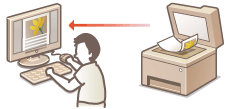
Systemkrav
För att skanna med AirPrint behöver du en Mac med Mac OS X 10.9 eller senare installerat.
Nätverksmiljö
Du behöver en av följande miljöer.
Mac och enheten är anslutna till samma nätverk.
Mac och enheten är anslutna via USB.

När du använder USB-anslutning
Välj <Mac OS>. Meddelande om att kontrollera pappersinställningarna för <Välj OS för USB-ansluten PC>.
Nödvändig enhetsinställning
Välj <På> för <Använd Network Link Scan>.
 Konfigurera inställningar för Network Link Scan
Konfigurera inställningar för Network Link Scan
<Meny>  <Nätverksinställningar>
<Nätverksinställningar>  <TCP/IP-inställningar>
<TCP/IP-inställningar>  <Använd Network Link Scan>
<Använd Network Link Scan>  <På>
<På> 

 <Nätverksinställningar>
<Nätverksinställningar>  <TCP/IP-inställningar>
<TCP/IP-inställningar>  <Använd Network Link Scan>
<Använd Network Link Scan>  <På>
<På> 

Skanna från Mac
1
Kontrollera att enheten är påslagen och att den är ansluten till Mac.
Se "Komma igång" om hur du kontrollerar detta. Handböcker som medföljer enheten
2
Lägg till enheten till din Mac från [System Preferences] (Systeminställningar)  [Printers & Scanners] (Skrivare och skannrar).
[Printers & Scanners] (Skrivare och skannrar).
 [Printers & Scanners] (Skrivare och skannrar).
[Printers & Scanners] (Skrivare och skannrar).Denna åtgärd är inte nödvändig om registreringen redan har utförts för utskrift eller faxning.
3
Välj den här enheten från listan med skrivare i [Printers & Scanners] (Skrivare och skannrar).
4
Klicka på [Scan] (Sök).
5
Klicka på [Open Scanner] (Öppna skanner).
Skärmen [Scanner] (Skanner) visas.
6
Konfigurera eventuellt skanningsinställningarna.
7
Klicka på [Scan] (Skanna).
Skanningen startar och skannade data visas.
 |
|
Om <Auto-online för fjärrscanning> är inställd på <Av>, sätt först enheten i online-läge genom att trycka på <Scanna>
 <Fjärrscanner> i denna ordningsföljd från skärmen <Hem>, start sedan proceduren för skanning. Inställningar för fjärranvändargränssnitt <Fjärrscanner> i denna ordningsföljd från skärmen <Hem>, start sedan proceduren för skanning. Inställningar för fjärranvändargränssnittDu kan inte skanna medan inställningarna för utskrift, kopiering eller faxning görs, eller medan enheten utför någon form av åtgärd.
|